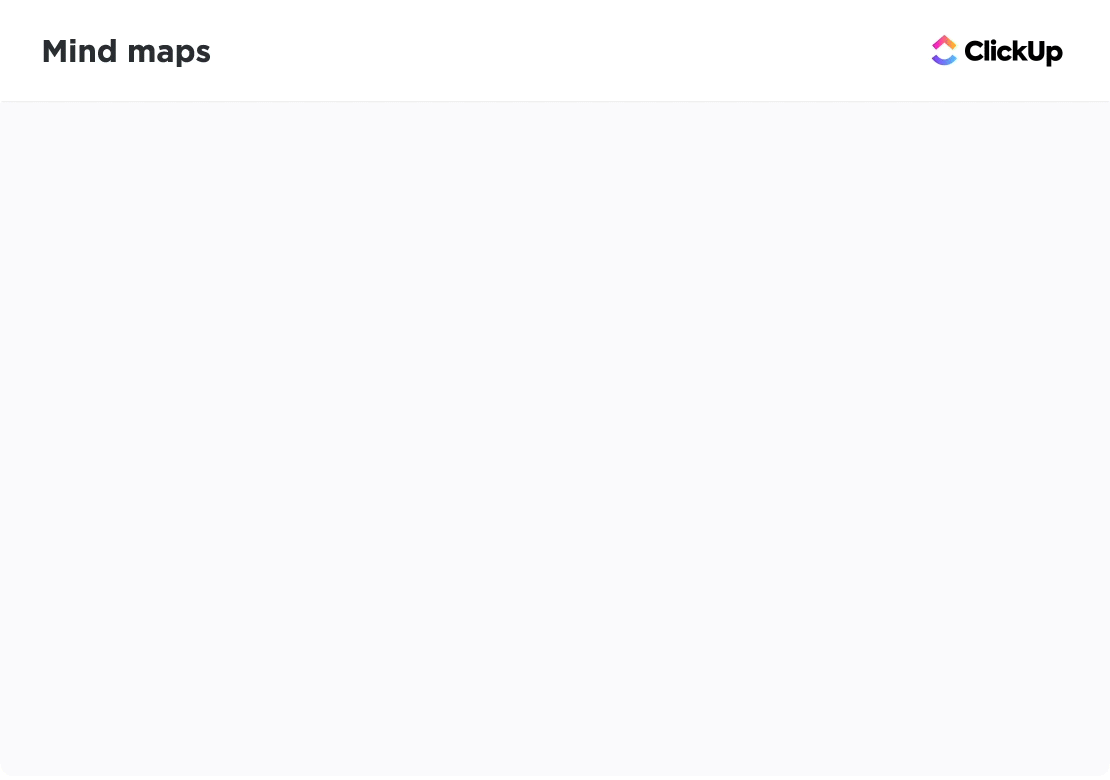Ketika Anda sedang mengerjakan proyek yang kompleks dengan tugas yang tak terhitung jumlahnya dan potensi hambatan, bagaimana Anda memastikan bahwa Anda telah merencanakan setiap langkah dan mencakup setiap kemungkinan? Diagram alur, dengan representasi visual prosesnya, adalah solusi Anda.
Diagram ini, dengan simbol-simbol standarnya, mengubah konsep abstrak menjadi proses yang nyata dan mudah dipahami.
Seperti cetak biru, diagram alur memberikan peta jalan yang jelas untuk proses tertentu atau bahkan seluruh siklus hidup proyek. Diagram ini membantu tim proyek memvisualisasikan urutan langkah, mengidentifikasi potensi risiko, dan mengoptimalkan serta mengotomatiskan alur kerja .
Mereka menggunakan berbagai bentuk diagram alur, masing-masing mewakili langkah tertentu dalam suatu proses. Apakah Anda seorang pemilik bisnis, manajer proyek, atau hanya seseorang yang mencoba merencanakan dan mengkomunikasikan proses dengan lebih baik, menjelajahi simbol diagram alur dan maknanya dapat bermanfaat. Mari kita mulai.
Bentuk yang Sering Digunakan dalam Diagram Alir
Berikut adalah beberapa simbol dan bentuk diagram alir dasar:
| Bentuk | Nama | Deskripsi |
|---|---|---|
| ⬭ | Oval/Terminal | Mewakili awal atau akhir diagram alir; sering diberi label Start atau End |
| ▭ | Persegi Panjang/Proses | Menunjukkan tugas atau tindakan tertentu dalam proses |
| ⬦ | Berlian/Keputusan | Merepresentasikan titik keputusan, biasanya dengan pilihan ya/tidak |
| ▱ | Jajar genjang/Input-Output | Menunjukkan data yang masuk atau keluar dari sistem |
| → | Panah/Garis Alir | Menunjukkan arah aliran antara simbol-simbol |
Bentuk-bentuk ini membentuk dasar dari sebagian besar diagram alir, membantu menciptakan representasi proses yang jelas dan logis.
21 Simbol Diagram Alir dan Artinya
Memahami simbol-simbol diagram alir proses sangat penting untuk komunikasi yang efektif dalam pemetaan proses . Di bawah ini adalah daftar lengkap simbol-simbol diagram alir yang umum, artinya, dan cara menggunakannya.
1. Oval (Simbol terminal)
Selalu beri label simbol diagram alur ini dengan jelas sebagai 'Mulai' atau 'Akhir' untuk mendefinisikan batas-batas seluruh proses, memastikan bahwa pemirsa dapat dengan mudah mengidentifikasi di mana alur kerja dimulai dan diakhiri.

2. Persegi panjang (Simbol proses)
Simbol proses ini menggambarkan tugas, tindakan, atau operasi tertentu dalam proses, memberikan label terperinci yang menjelaskan apa yang terjadi pada setiap tahap. Simbol ini merupakan simbol yang paling sering digunakan dan merupakan inti dari sebagian besar diagram alur.

3. Wajik (Simbol keputusan)
Tambahkan ini di mana pertanyaan diajukan, yang mengarah ke hasil yang berbeda untuk menunjukkan titik keputusan dalam proses. *Cabang-cabang harus muncul dari berlian berdasarkan hasil yang mungkin (misalnya, Ya/Tidak atau Benar/Salah). Beri label yang jelas pada setiap cabang untuk memandu alur pengambilan keputusan.

4. Jajar genjang (simbol Input/Output)
Gunakan simbol ini untuk mengilustrasikan titik-titik di mana data dimasukkan, atau hasil yang dihasilkan. Sangat penting untuk memvisualisasikan aliran data dalam proses yang melibatkan interaksi pengguna atau keluaran sistem.

5. Panah (Garis arus)
Perlakukan mereka sebagai garis hidup diagram alur Anda, yang memandu pemirsa melalui prosesnya. Mereka menghubungkan simbol dan menunjukkan arah. Pastikan mereka ditempatkan dengan jelas dan hindari melewati garis untuk menjaga kejelasan.

6. Simbol dokumen
Gunakan simbol ini untuk mengilustrasikan di mana dokumen dibuat, ditinjau, atau digunakan dalam proses, sehingga membantu melacak aliran kertas atau catatan digital.

7. Simbol basis data
Petakan proses yang melibatkan pengambilan atau penyimpanan data dengan simbol ini yang membantu mengidentifikasi di mana data disimpan dan diakses.

8. Simbol masukan manual
Gunakan simbol ini untuk menyoroti interaksi pengguna yang membutuhkan input data, yang dapat menjadi sangat penting untuk memahami ketergantungan proses pada tindakan manual.

9. Simbol persiapan
Gunakan simbol ini untuk mengilustrasikan tindakan persiapan yang mengatur panggung untuk langkah selanjutnya, memastikan bahwa prasyarat diidentifikasi dengan jelas.

10. Simbol penundaan
Tunjukkan periode menunggu dan penundaan dalam proses dengan simbol ini. Simbol ini membantu mengidentifikasi area potensial di mana waktu hilang dan perbaikan dapat dilakukan. Tambahkan juga label yang menyatakan durasinya.

11. Simbol konektor
Tambahkan simbol ini untuk menghubungkan berbagai bagian diagram alir yang mungkin sulit untuk diikuti, terutama pada diagram yang besar atau kompleks.

12. Simbol konektor di luar halaman
Pastikan kontinuitas dalam diagram alur multi-halaman dengan menggunakan simbol ini untuk menghubungkan proses di seluruh halaman dengan mulus, dengan mempertahankan alur yang logis.

13. Simbol penggabungan
Dengan simbol ini, Anda dapat menggabungkan beberapa jalur paralel menjadi satu, menyederhanakan alur kerja yang kompleks dan memperjelas bagaimana berbagai cabang yang berbeda direkonsiliasi.

14. Simbol data tersimpan
Menunjukkan di mana data disimpan secara terus-menerus (sering kali di dalam database atau media penyimpanan lainnya), menyoroti titik penyimpanan data dalam proses. Ini berbeda dengan simbol penyimpanan internal yang terutama digunakan dalam diagram alir desain perangkat lunak.


15. Simbol tampilan
Gunakan simbol ini untuk menunjukkan di mana output divisualisasikan, seperti pada layar atau monitor, yang penting untuk proses yang melibatkan interaksi pengguna dengan data yang ditampilkan.

16. Simbol pemanggilan
Memberikan informasi tambahan, komentar, atau penjelasan yang relevan dengan langkah atau keputusan tertentu dalam diagram alir dan memperjelas langkah atau keputusan yang rumit. Simbol ini membantu menawarkan rincian lebih lanjut yang mungkin tidak sesuai dengan simbol utama.

17. Simbol persimpangan penjumlahan
Mengilustrasikan titik-titik dalam proses di mana beberapa input digabungkan dengan simbol ini. Simbol ini memberikan visual yang jelas tentang operasi penjumlahan.

18. Simbol proses yang telah ditentukan sebelumnya
Gunakan simbol proses yang telah ditetapkan untuk merujuk proses yang dirinci dalam diagram alur atau bagian lain, sehingga membantu merampingkan diagram yang rumit dengan menghindari redundansi.

19. Simbol beberapa dokumen
Mengilustrasikan skenario di mana beberapa dokumen dibuat atau direferensikan dengan menggunakan simbol ini, untuk membantu dalam memahami alur kerja yang banyak dokumen.

20. Simbol operasi manual
Gunakan simbol ini untuk menunjukkan tugas manual dalam proses, yang sangat penting untuk memahami di mana intervensi manusia diperlukan.

21. Atau simbol
Gunakan simbol ini untuk menunjukkan titik-titik dalam proses di mana beberapa hasil mungkin terjadi, sehingga membantu mengilustrasikan skenario pengambilan keputusan yang kompleks.

Simbol-simbol ini sangat penting untuk membuat diagram alir yang jelas dan efektif. Saat menggunakannya, pastikan setiap simbol diberi label yang tepat untuk meningkatkan pemahaman.
Tips untuk menggunakan simbol diagram alur
Gunakan tips ini untuk membuat diagram alur Anda:
- Konsistensi: Gunakan simbol standar untuk menjaga kejelasan dan menghindari kebingungan
- Tetap sederhana: Hindari memenuhi diagram alur dengan terlalu banyak simbol. Tetap berpegang teguh pada hal-hal yang penting untuk kejelasan
- Alur yang logis: Susunlah simbol-simbol secara logis, biasanya dari atas ke bawah atau dari kiri ke kanan, untuk memandu pemirsa melalui proses tersebut
- Gunakan kode warna: Bedakan antara jenis tindakan atau keputusan menggunakan warna, untuk meningkatkan keterbacaan
Membuat Diagram Alir Menggunakan Simbol-Simbol Ini
Untuk membuat diagram alur, buatlah garis besar langkah-langkahnya dengan jelas sebelum memilih simbol-simbol yang relevan. Kemudian, pilih simbol untuk mewakili setiap langkah berdasarkan artinya. Langkah selanjutnya adalah menghubungkan simbol-simbol tersebut dengan anak panah untuk menunjukkan aliran proses.
Berikut adalah contoh sederhana untuk membuat secangkir kopi:
- Mulai (Terminal)
- Rebus air (Proses)
- Tambahkan bubuk kopi (Proses)
- Tuangkan air panas (Proses)
- Aduk (Proses)
- Tambahkan susu (jika diinginkan) (Keputusan)
- Ya: Tambahkan susu (Proses)
- Tidak: Lanjutkan
- Sajikan (Proses)
- Akhiri (Terminal)

Membuat kopi: Diagram alir yang dibuat di Papan Tulis ClickUp
Ingatlah untuk menggunakan label yang jelas dan ringkas di dalam simbol untuk menjelaskan langkah-langkahnya. Pastikan alurnya konsisten dan mudah diikuti, dan gunakan warna atau gaya garis yang berbeda untuk membedakan jenis alur.
Alat bantu kolaborasi dan manajemen proyek seperti ClickUp dapat membantu Anda membuat diagram alur dengan cepat dan efisien. ClickUp Peta Pikiran dapat membantu menyederhanakan dan mempercepat pembuatan diagram alur Anda. Alat serbaguna ini juga berguna untuk curah pendapat dan mengatur ide secara visual.

Menguraikan ide dan membuat hubungan antar tugas menggunakan ClickUp Mind Maps
Ini adalah bagaimana Anda bisa menggunakan peta pikiran untuk membuat sketsa struktur awal diagram alir Anda:
Langkah 1: Buat tampilan Peta Pikiran yang baru
- Masuk ke akun ClickUp Anda
- Klik tombol + Lihat dan pilih Peta Pikiran

Pilih opsi Peta Pikiran di ClickUp
- Klik 'Kosong' untuk membuat peta pikiran baru

Membuat peta pikiran kosong di ClickUp Mind Maps
Langkah 2: Tambahkan node untuk setiap langkah
- Node pusat adalah akar dari diagram alur Anda. Beri nama simpul ini
- Klik ikon + untuk menambahkan node anak yang mewakili setiap langkah atau keputusan dalam proses Anda

Menambahkan catatan anak di Peta Pikiran ClickUp
- Beri nama setiap simpul dengan langkah atau keputusan yang sesuai
Langkah 3: Hubungkan simpul-simpul dengan garis
- Klik ikon di bawah node anak untuk membuat node saudara

Membuat simpul saudara di ClickUp Mind Maps
- Klik dan seret garis mana saja untuk menghubungkannya ke simpul lain. Hal ini akan membantu Anda menghubungkan kembali langkah-langkah

Menghubungkan berbagai langkah dalam ClickUp Mind Maps
Langkah 4: Sesuaikan
- Klik garis untuk membuka opsi warna dan pilih warna dari menu tarik-turun

Jadikan peta pikiran Anda penuh warna di ClickUp
Langkah 5: Bagikan dan berkolaborasi
- Bagikan tampilan peta pikiran dengan anggota tim untuk mendapatkan visibilitas dan umpan balik
- Tetapkan tugas kepada individu untuk setiap langkah dalam proses
Tampilan Peta Pikiran terintegrasi secara mulus dengan fitur ClickUp lainnya seperti tugas, status, dan komentar untuk manajemen proses secara menyeluruh.
Baca juga: 10 Perangkat Lunak Pemetaan Pikiran Terbaik di Tahun 2024 Anda juga dapat menggunakan Papan Tulis ClickUp untuk membuat diagram alur. Ini adalah kanvas kosong bagi Anda untuk membuat diagram alir yang terperinci . Papan tulis menawarkan berbagai alat bantu untuk menggambar bentuk, menghubungkan garis, dan menambahkan teks.

Buat kanvas yang sempurna untuk ide dan alur kerja tim dengan Papan Tulis ClickUp
Berikut ini cara membuat diagram alur di papan tulis:
Langkah 1: Buat papan tulis baru
- Masuk ke akun ClickUp Anda
- Arahkan ke ruang, folder, atau daftar di mana Anda ingin menambahkan papan tulis
- Klik tombol + Lihat di bagian atas dan pilih Papan Tulis

Membuka papan tulis baru di Papan Tulis ClickUp
Langkah 2: Mulai dari awal
- Ketika papan tulis terbuka, Anda dapat mengklik Mulai dari Awal untuk kanvas kosong atau memilih dari berbagai templat jika Anda lebih suka

Pilih dari templat atau buat papan tulis kosong di ClickUp
- Gunakan bilah alat untuk memilih bentuk (seperti persegi panjang atau lingkaran) untuk mewakili berbagai langkah dalam proses Anda. Klik dan seret untuk menempatkannya di atas kanvas
- Klik setiap bentuk untuk menambahkan teks yang menjelaskan langkah dalam diagram alur Anda

Beri label pada setiap bentuk di Papan Tulis ClickUp
Langkah 3: Hubungkan bentuk
- Gunakan alat konektor untuk menggambar garis di antara bentuk. Anda dapat menyesuaikan jenis konektor (lurus, siku, dll.) untuk meningkatkan kejelasan

Menghubungkan bentuk untuk membuat diagram alir di ClickUp
- Pindahkan bentuk seperlunya untuk memastikan diagram alir mudah diikuti.
- Mengubah ukuran bentuk agar sesuai dengan teks dengan tepat
- Menambahkan batas dan warna isian untuk menyesuaikan diagram alur Anda

Sesuaikan diagram alur Anda di Papan Tulis ClickUp
Langkah 4: Ubah ide menjadi tugas
- Jika Anda ingin mengubah bagian mana pun dari diagram alur Anda menjadi tugas yang dapat ditindaklanjuti, klik bentuk dan pilih opsi Buat Tugas untuk mengubahnya menjadi tugas
- Undang anggota tim untuk melihat atau mengedit papan tulis untuk mendapatkan masukan secara kolaboratif
Dengan mengikuti langkah-langkah ini, Anda dapat secara efektif membuat diagram alur sederhana di Papan Tulis ClickUp, sehingga lebih mudah untuk memvisualisasikan proyek Anda dan mengelola proses Anda.
ClickUp juga menawarkan templat yang dapat disesuaikan untuk merencanakan dan membuat diagram alir dengan mudah.
Gunakan simbol-simbol yang telah ditentukan untuk membuat diagram alir terperinci dengan Templat Diagram Alir Data ClickUp
Templat Diagram Aliran Data ClickUp menyederhanakan pembuatan diagram aliran data yang merupakan alat penting untuk memvisualisasikan bagaimana data bergerak melalui sebuah sistem. Templat ini menyediakan struktur yang jelas dan telah dibuat sebelumnya yang memungkinkan pengguna memvisualisasikan proses data, penyimpanan data, dan aliran data di antara berbagai entitas dalam suatu sistem.
Struktur ini sangat dapat disesuaikan, memungkinkan Anda untuk menyesuaikannya sesuai dengan kebutuhan proyek Anda.
Kiat-kiat cepat:
- **Seret dan letakkan berbagai elemen yang berbeda, seperti proses, penyimpanan data, dan aliran data, ke dalam diagram Anda. Ini menyederhanakan proses pembuatan diagram alir, bahkan jika Anda tidak memiliki pengalaman yang luas dalam pembuatan diagram
- Gunakan komentar, anotasi, dan pembaruan untuk berkolaborasi dengan tim secara real time. Semua ini dapat langsung ditambahkan ke diagram Anda, memfasilitasi komunikasi yang lebih baik dan pengambilan keputusan yang lebih cepat
- **Melacak berbagai versi diagram Anda. Ini sangat berguna saat mengerjakan proyek kompleks yang membutuhkan pengembangan berulang dan pembaruan terus-menerus
Pilihan lainnya adalah Templat Diagram Alir Proses ClickUp . Ini menyederhanakan pembuatan diagram alur dengan menawarkan alat bantu visual dan dapat disesuaikan untuk mendokumentasikan dan mengelola proses Anda.
Buat representasi grafis sederhana dari setiap proses yang Anda miliki dalam operasi Anda menggunakan Templat Diagram Alir Proses ClickUp
Ini templat diagram alir membantu Anda mendesain diagram, melacak kemajuan, dan berkolaborasi dengan anggota tim. Fitur utama termasuk status, bidang, dan tampilan khusus, memungkinkan Anda membuat representasi terstruktur dari alur kerja Anda.
Ini sangat berguna untuk menstandarkan proses, membuatnya lebih mudah diikuti, memecahkan masalah, dan mengoptimalkan.
Kiat-kiat cepat:
- Menyesuaikan bidang seperti status tugas, prioritas, dan penerima tugas agar sesuai dengan kebutuhan alur kerja Anda
- Beralih di antara tampilan yang berbeda (Daftar, Papan, Gantt) untuk memvisualisasikan proses Anda dari berbagai perspektif
- Gunakan komentar dan sebutan untuk melibatkan anggota tim secara langsung di dalam diagram alur
Baca juga: 10 Template Peta Proses untuk ClickUp, Excel, dan Word 2024
Menyederhanakan Alur Kerja yang Kompleks dengan Diagram Alir
Diagram alur adalah alat yang ampuh untuk memvisualisasikan dan mengelola proses, membantu untuk menyederhanakan alur kerja yang kompleks dan meningkatkan pemahaman. Dengan menggunakan simbol standar dan mengikuti praktik terbaik, Anda dapat membuat diagram alir yang jelas dan efektif yang meningkatkan komunikasi dan pemecahan masalah.
Fitur ClickUp membantu Anda membuat dan mengelola diagram alur secara efisien. Baik Anda memetakan proses sederhana maupun sistem yang kompleks, alat bantu ini dapat merampingkan alur kerja dan meningkatkan upaya manajemen proyek Anda. Coba ClickUp hari ini.